Visualizzazione di una mappa chassis
Una volta registrato Lenovo XClarity Administrator in Componente aggiuntivo Lenovo, è possibile verificare la mappa chassis per uno chassis gestito da Lenovo XClarity Administrator.
Procedura
- Individuare uno chassis o un server in uno specifico chassis e selezionarlo dal riquadro della struttura ad albero degli asset della console Componente aggiuntivo Lenovo.
Lo chassis deve essere gestito da Lenovo XClarity Administrator nel nodo "Infrastruttura Lenovo" nel riquadro della struttura ad albero degli asset della console Componente aggiuntivo Lenovo.
- Fare clic sulla scheda "Mappa chassis" dall'area di lavoro sulla console Componente aggiuntivo Lenovo. È possibile:
- Fare clic su un componente dello chassis per visualizzare il relativo inventario di base e le informazioni sullo stato.
- Applicare varie sovrapposizioni per mostrare informazioni differenti o lo stato dei componenti dello chassis.
- Abilitare le sovrapposizioni desiderate dalla barra degli strumenti sulla parte superiore della vista "Mappa chassis". La tabella Tabella 1 fornisce maggiori dettagli sulle sovrapposizioni.
Figura 1. Mappa chassis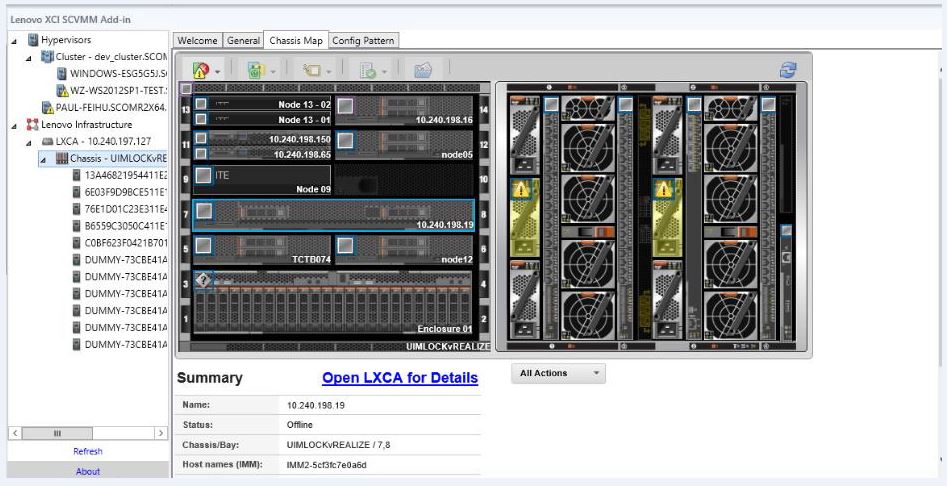
Tabella 1. Sovrapposizioni mappa hardware Sovrapposizione Icona Descrizione Stato dell'hardware 
Utilizzare la sovrapposizione dello stato dell'hardware per mostrare lo stato di ciascun componente. È possibile scegliere di visualizzare uno o più dei seguenti criteri di stato: - Critical (Critico). I componenti hanno uno o più avvisi critici ed è richiesto l'intervento immediato dell'utente.
- Warning (Avvertenza). I componenti hanno uno o più avvisi di avvertenza. É necessaria l'analisi dell'utente per determinare la causa delle avvertenze, tuttavia non esiste un rischio immediato di interruzione.
- Synchronizing (Sincronizzazione). Lenovo XClarity Administrator è in attesa dei componenti per fornire lo stato aggiornato.
- Offline. I componenti non sono online.
- Unknown (Sconosciuto). Lenovo XClarity Administrator non è in grado di recuperare lo stato da uno o più componenti in uno chassis. Potrebbe essere necessaria l'analisi dell'utente.
- Normal (Normale). I componenti funzionano normalmente. Passare il mouse su un componente specifico per ottenere ulteriori informazioni sullo stato corrente.
Evidenzia LED sul pannello anteriore 
Utilizzare la sovrapposizione di evidenziazione dei LED sul pannello anteriore per visualizzare i LED disponibili per ciascun componente. È possibile scegliere di visualizzare uno o più dei seguenti LED: - Power LED (LED alimentazione). Visualizza il LED alimentazione corrente per ciascun componente.
- Event Log LED (LED log eventi). Visualizza il LED del log eventi che è acceso quando sono disponibili eventi specifici per un componente nel log eventi di Lenovo XClarity Administrator.
- Location LED (LED di posizione). Visualizza il LED di posizione che può essere attivato dal modulo CMM per identificare la posizione fisica di un componente.
- Fault LED (LED di errore). Visualizza lo stato del LED di errore per ciascun componente.
- Other LED (Altro LED). Visualizza tutti gli altri LED disponibili per ciascun componente.
- Only Active LEDs (Solo LED attivi). Visualizza solo i LED che sono attualmente accesi.
Passare il mouse su un componente specifico per ottenere ulteriori informazioni su tutti i LED per un componente. Per informazioni dettagliate su ciascun LED che può essere visualizzato per un componente, consultare la documentazione del prodotto disponibile per il componente.
Proprietà e nomi dei componenti 
Utilizzare la sovrapposizione delle proprietà e dei nomi dei componenti per visualizzare il nome di ciascun componente dello chassis. Passando il mouse su un componente vengono visualizzate le relative proprietà aggiuntive, come l'indirizzo IP e l'UUID. Conformità 
Utilizzare la sovrapposizione della conformità per determinare se il firmware correntemente installato su un componente rispetta i criteri di conformità definiti per il componente. Pattern di configurazione 
Utilizzare la sovrapposizione "Pattern di configurazione" per determinare i pattern server assegnati a ciascun nodo di elaborazione.
- Visualizzazione dei dettagli di uno chassis gestito
È possibile visualizzare le informazioni dettagliate sullo chassis gestito da Lenovo XClarity Administrator facendo clic sul collegamento "Open Lenovo XClarity Administrator for Details".
Envoyer des commentaires